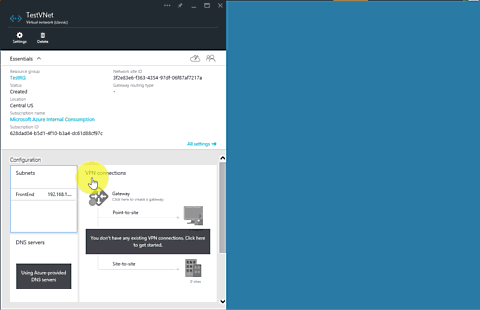Azure 포털을 사용하여 가상 네트워크(클래식) 만들기
중요
클래식 Virtual Network 이제 신규 고객에게 더 이상 사용되지 않으며 모든 고객에 대해 2024년 8월 31일에 사용 중지됩니다. 새 배포는 새 Azure Resource Manager 기반 배포 모델 Azure Resource Manager 기반 Virtual Network
Azure 가상 네트워크(VNet)는 클라우드의 사용자 네트워크를 나타내는 표현입니다. 사용자가 Azure 네트워크 설정을 제어하고 DHCP 주소 블록, DNS 설정, 보안 정책 및 라우팅을 정의할 수 있습니다. 또한 물리적 컴퓨터 및 가상 머신을 온-프레미스 데이터 센터에 배포하는 것과 동일한 방식으로 VNet을 서브넷으로 분할하고 Azure IaaS 가상 머신(VM) 및 PaaS 역할 인스턴스를 배포할 수 있습니다. 기본적으로 IP 주소 블록을 가져와서 Azure로 네트워크를 확장할 수 있습니다. VNet에 익숙하지 않은 경우 가상 네트워크 개요 를 읽어봅니다.
중요
Azure 리소스로 작업하기 전에 Azure에는 현재 Azure Resource Manager와 클래식 모드의 두 가지 배포 모델이 있다는 것을 이해해야 합니다. Azure 리소스로 작업하기 전에 배포 모델 및 도구 를 이해해야 합니다. 이 문서의 윗부분에 있는 탭을 클릭하여 다양한 도구에 대한 설명서를 볼 수 있습니다.
이 문서에서는 클래식 배포 모델을 사용하여 VNet을 만드는 방법을 설명합니다. Azure Portal을 사용하여 Resource Manager 배포 모델에서 가상 네트워크를 만들수도 있습니다.
시나리오
VNet 및 서브넷을 만드는 방법을 설명하기 위해 이 문서에서는 다음 시나리오를 사용합니다.
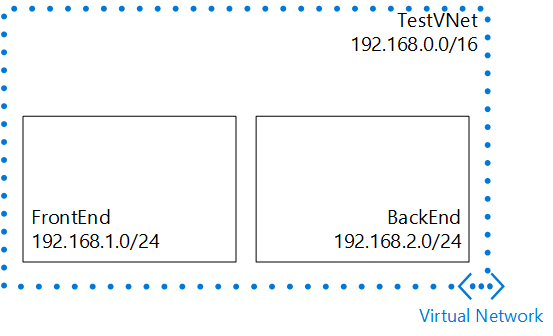
이 시나리오에서는 예약된 CIDR 블록 192.168.0.0./16을 사용하여 TestVNet이라는 VNet을 만듭니다. VNet은 다음 서브넷을 포함합니다.
- FrontEnd, CIDR 블록으로 192.168.1.0/24 사용
- BackEnd, CIDR 블록으로 192.168.2.0/24 사용
Azure 포털에서 클래식 VNet을 만드는 방법
이전 시나리오에 따라 클래식 VNet을 만들려면 다음 단계를 수행합니다.
브라우저에서 https://portal.azure.com으로 이동하고, 필요한 경우 Azure 계정으로 로그인합니다.
리소스> 네트워킹가상 네트워크 만들기를> 클릭합니다. 배포 모델 선택 목록에 이미 클래식이 표시됩니다. 3. 다음 그림에 표시된 대로 만들기를 클릭합니다.
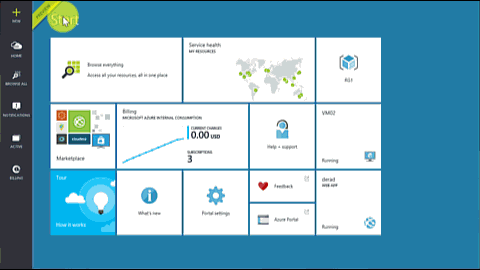
가상 네트워크 창에서 VNet의 이름을 입력하고 주소 공간을 클릭합니다. VNet 및 첫 번째 서브넷에 대한 주소 공간 설정을 구성하고 확인을 클릭합니다. 다음 그림에서는 이 시나리오에 대한 CIDR 블록 설정을 보여 줍니다.
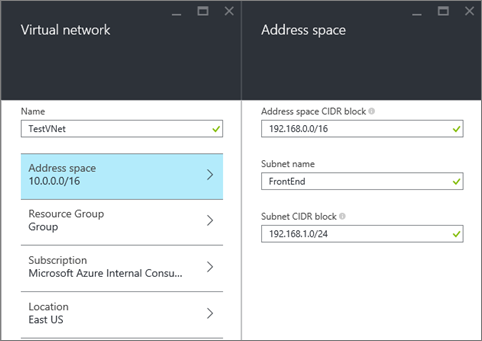
리소스 그룹을 클릭하고 VNet을 추가할 리소스 그룹을 클릭하거나 새 리소스 그룹 만들기를 클릭하여 새 리소스 그룹에 VNet을 추가합니다. 다음 그림에서는 TestRG라는 새 리소스 그룹에 대한 리소스 그룹 설정을 보여줍니다. 리소스 그룹에 대한 자세한 내용은 Azure Resource Manager 개요를 참조하세요.
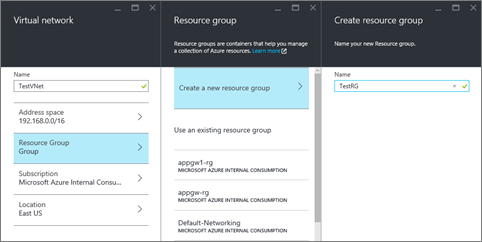
필요한 경우 VNet에 맞게 구독 및 위치 설정을 변경합니다.
VNet을 시작 보드에 타일로 표시하지 않으려면 시작 보드에 고정을 사용하지 않도록 설정합니다.
만들기를 클릭하고 다음 그림과 같이 가상 네트워크를 만드는 중 타일이 표시되는지 확인합니다.

VNet이 만들어질 때까지 기다렸다가 타일이 표시되면 클릭하여 서브넷을 더 추가합니다.
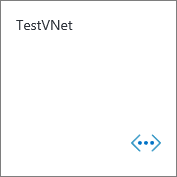
다음과 같이 VNet에 대한 구성이 표시되어야 합니다.
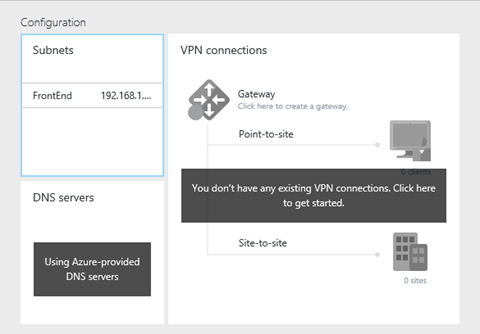
서브넷 추가를> 클릭한 다음 이름을 입력하고 서브넷에 대한 주소 범위(CIDR 블록)를 지정한 다음 확인을 클릭합니다. 다음 그림에서는 현재 시나리오에 대한 설정을 보여 줍니다.